
2.背面再來一張

3.左側來一張
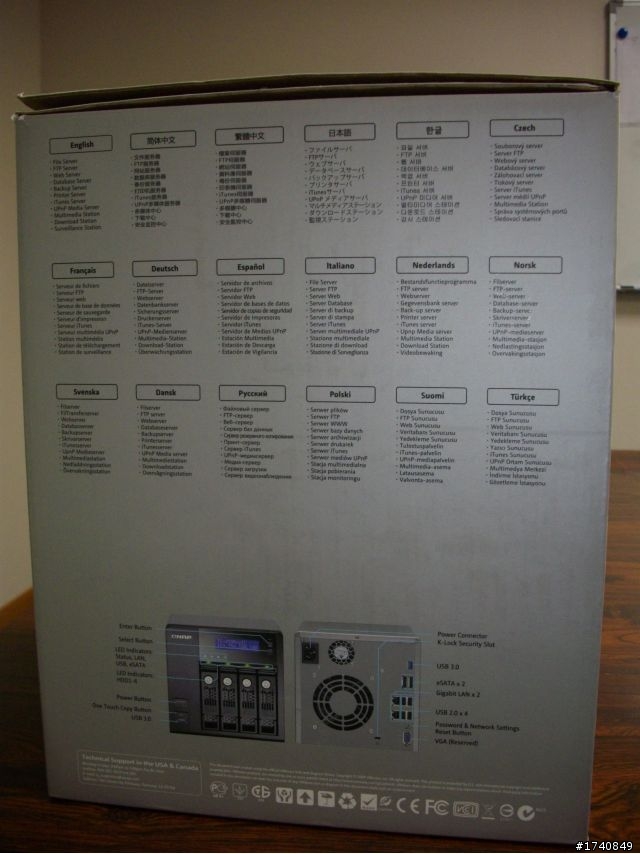
4.右側來一張
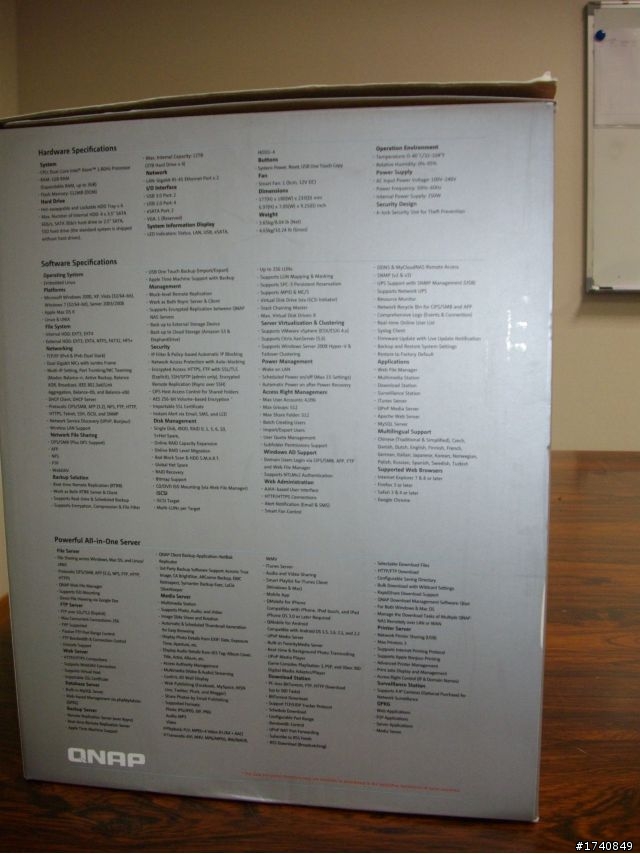
5.上方來一張

6.實物前面

7.實物再來一張

8.換個角度

9.背面

10.背面在一張

主要功能其他網友開箱文都大概講解過了
我想要介紹個我比較欣賞的功能NetBak Replicator
首先來講解一下什麼是NetBak Replicator
裡面說明文件上寫的:
NetBak Replicator是一個安裝在Windows用戶端的強大備份軟體,可將用戶端的資料上傳到NAS備份起來。透過NetBak Replicator,可以將任何單一或多個資料夾或檔案透過LAN或WAN網路備份到指定的NAS中。
簡單來講,就是安裝完這軟體之後,你可以使用這軟體透過網路來備份你的資料。
大致上介紹一下安裝
1.把附贈的光碟片放進去,按[安裝NetBak Replicator]
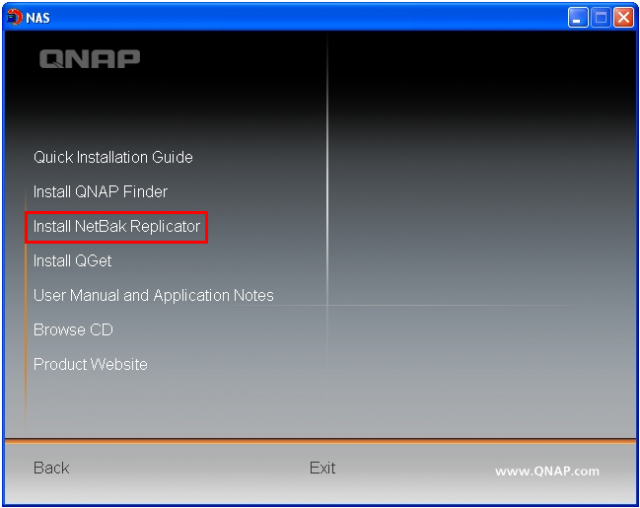
2.依照它的指示進行安裝步驟
3.完成後桌面上會建立一個捷徑
4.使用前,要先進入NAS管理頁面,在[權限管理]>[共用資料夾]頁面新增一個網路磁碟作備份。
5.接下來點擊圖示,執行NetBak Replicator
6.按右邊放大鏡搜尋,搜尋NAS及其網路磁碟
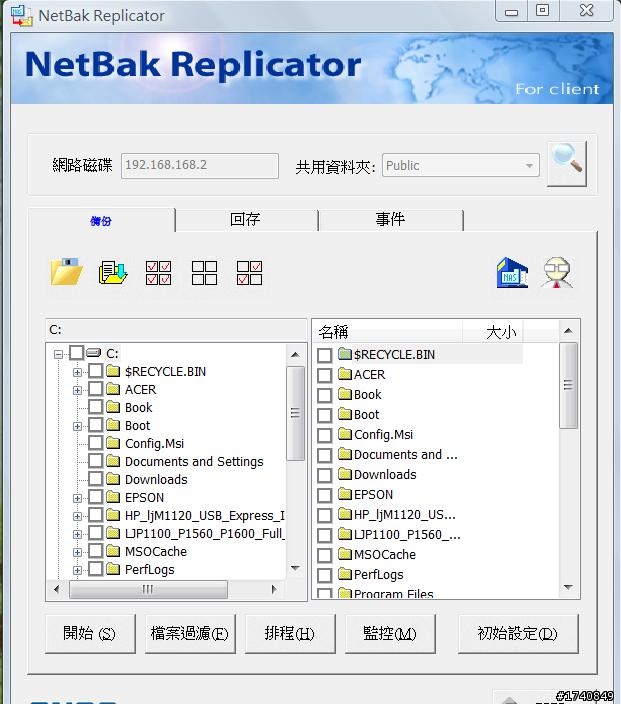
7.當這視窗出現時,連接網路的NAS會出現在左方的列表,請選擇備份用的NAS,再在右方選擇共用資料夾,選取共用資料夾後,按[確定]。
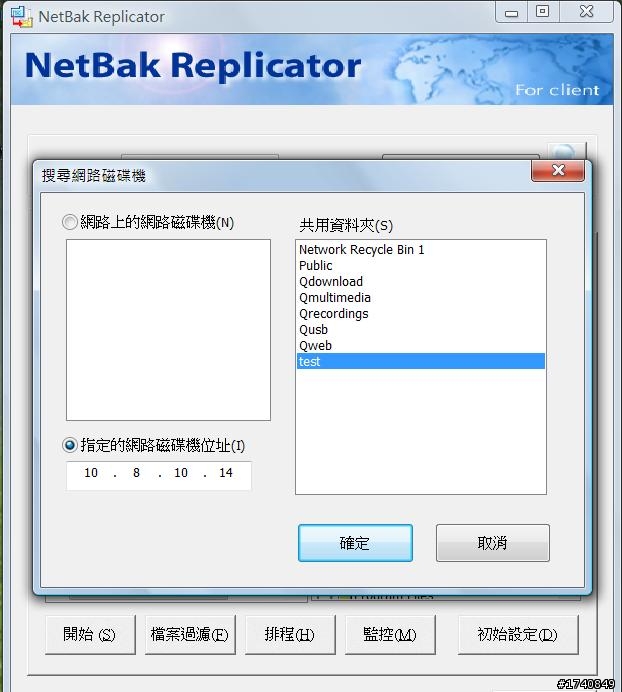
8.輸入使用者名稱及密碼進行連線。
9.成功連接後,就可以開始使用了
再來介紹功能使用
備份
1.選擇要備份的資料夾及檔案

2.選擇好後,按[開始]他就會立即自動開始備份
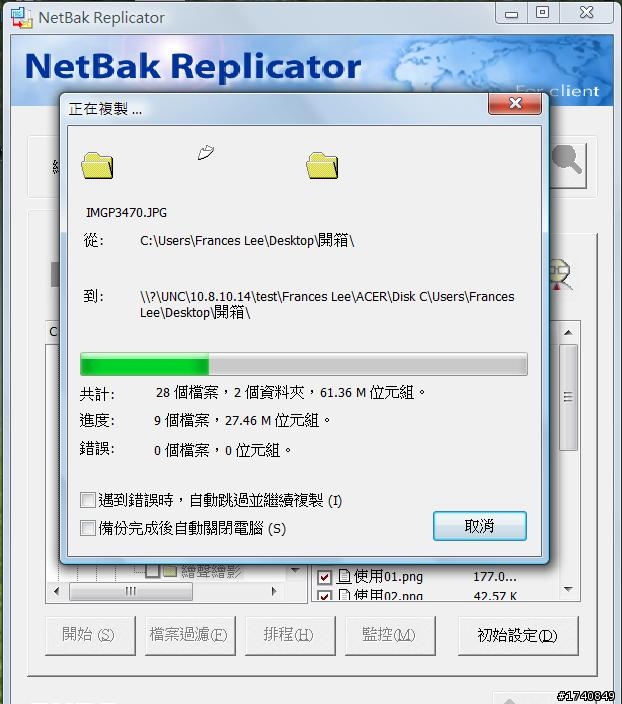
檔案過濾
1.先按[檔案過濾]。在下面的清單中,設定想要略過不做備份的檔案之副檔名,然後按[確定]
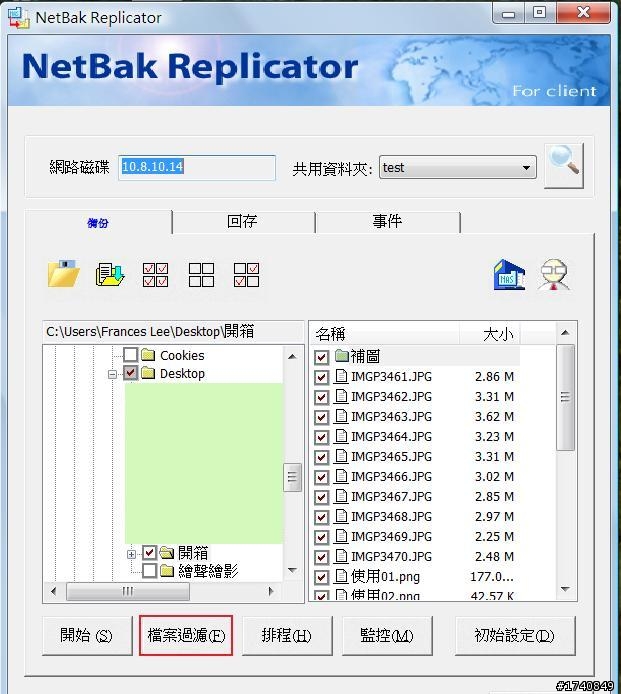
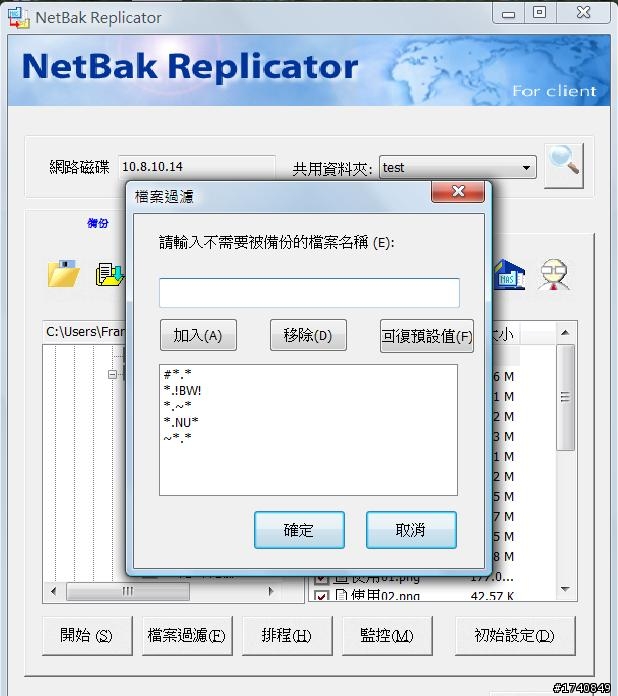
這功能可以直接把你不想備份的類型檔案,直接過濾掉,算是非常方便的一個功能
排程
1.先按[排程]。在下面的清單中,勾選[啟動備份排程]。接著設定[頻率]和[時間],然後按[確定]。
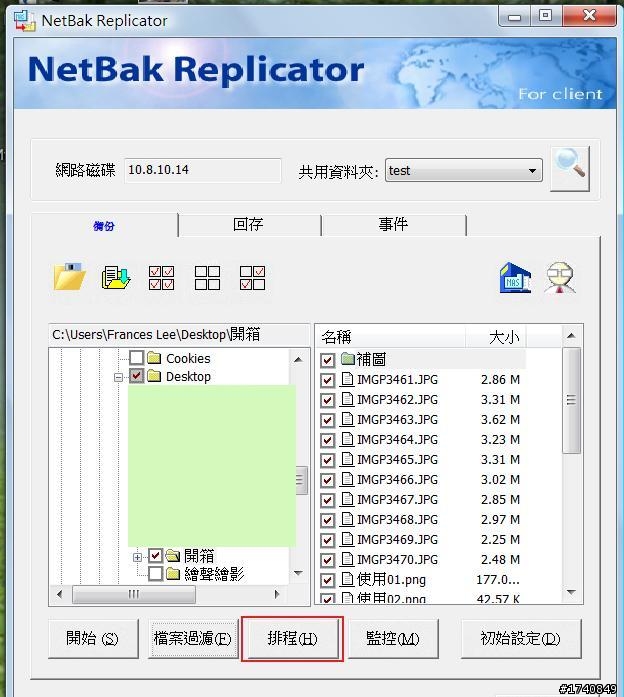
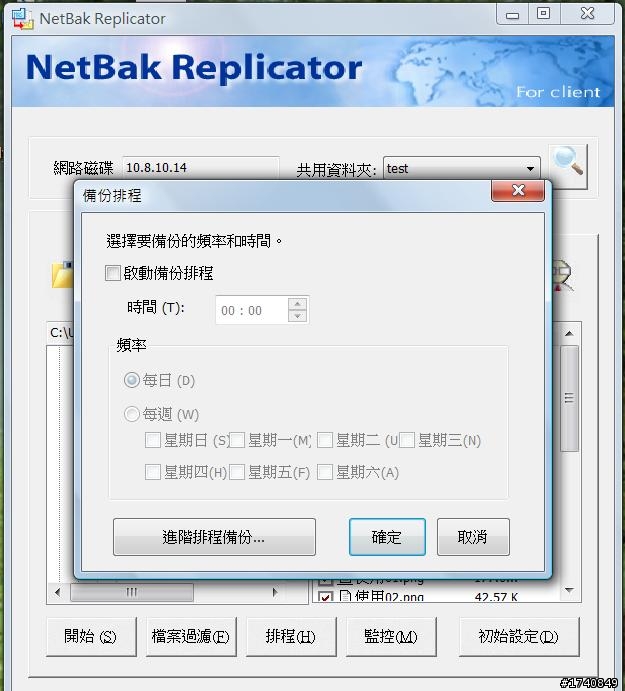
監控
1.選擇要監控的一個或多個資料夾或檔案,然後按[監控]。當啟用這個功能時,如所有選擇之檔案有任何更改,系統將立即備份檔案至NAS上。其他沒有選擇之資料夾將顯示成灰色。要取消監控,可再按一下[監控]鈕。
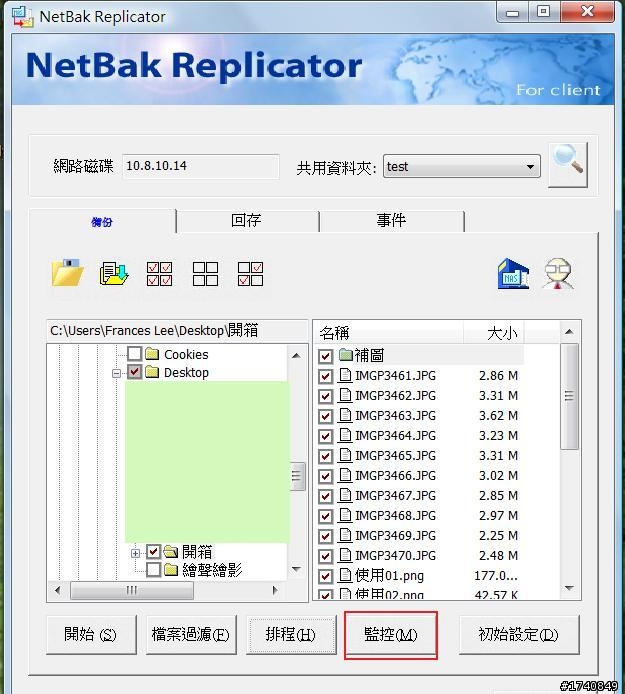
這算是我最喜歡的一個功能,他可以即時的備份你的資料到NAS上,不需要再經過設定
初始設定
1.選此功能時,程式會將你目前的設定包括是否啟動監控模式記錄下來,當你再次進入NetBak Replicator,程式會自動將上次設定記錄導入,方便你來管理資料的備份狀況。
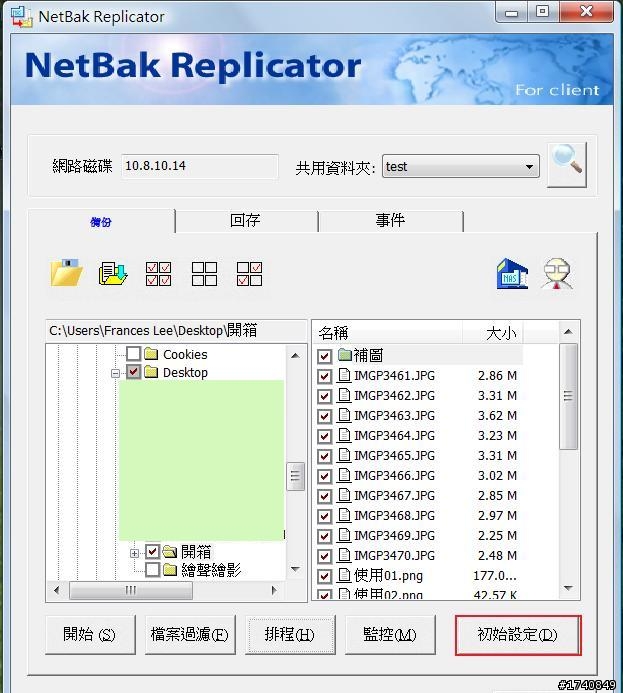
回存
這功能是將備份檔案回存到電腦上,如果你電腦資料遺失了或者重灌,都可以使用這功能
1.按[尋找]選擇原資料來源的NAS與共用資料夾。
2.按[回存]。
3.選擇將資料回存至原來路徑或按指定新的回存路徑。
4.選擇要回存的檔案與資料夾。
5.按[開始]。
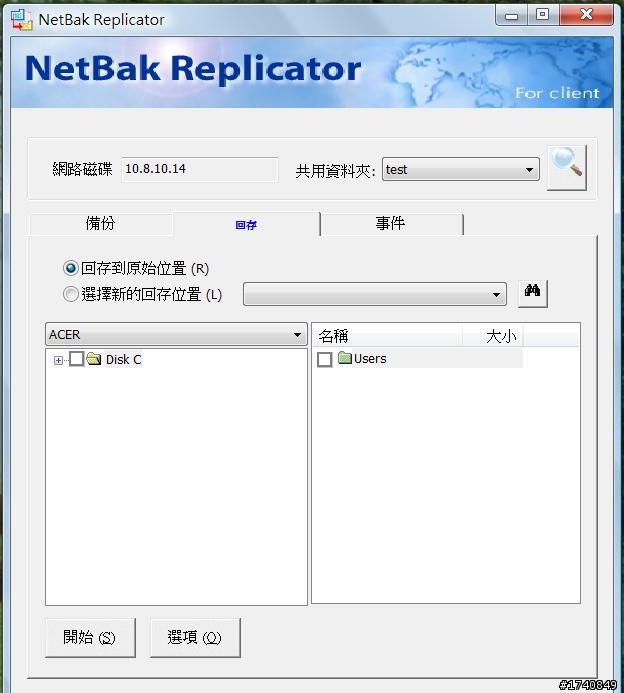
選項:按[選項]來設定當回復資料時發生錯誤或要回復的檔案已存在時的處理方式。
若要回復的檔案已存在時,可指定NetBak Replicator:
•回存所有檔案
•顯示警告視窗
•略過已存在的檔案,繼續回存其他檔案
若回存的過程中發生錯誤時,可指定NetBak Replicator:
•停止回存
•顯示警告視窗
•忽略這個錯誤,繼續回存其他檔案
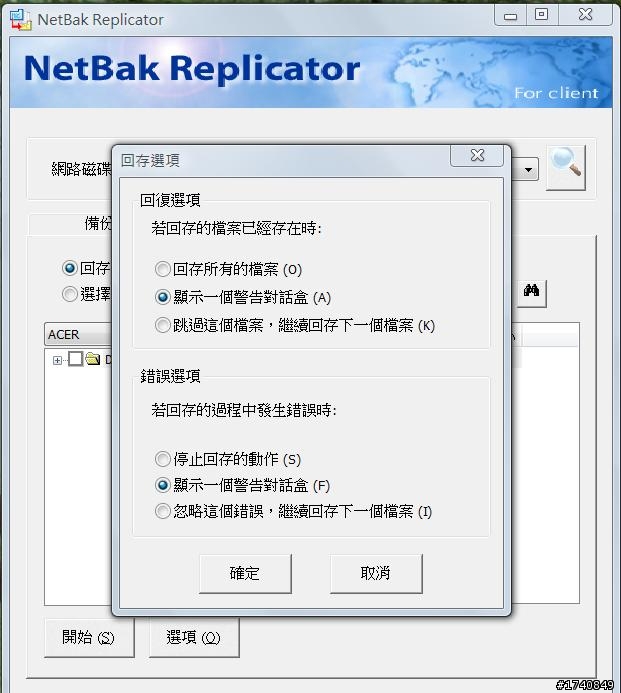
事件
a.另存新檔:儲存所有事件記錄為文字檔至個人電腦。
b.全部清除:清除所有事件記錄。
c.選項:選擇記錄所有事件或只記錄錯誤的事件。
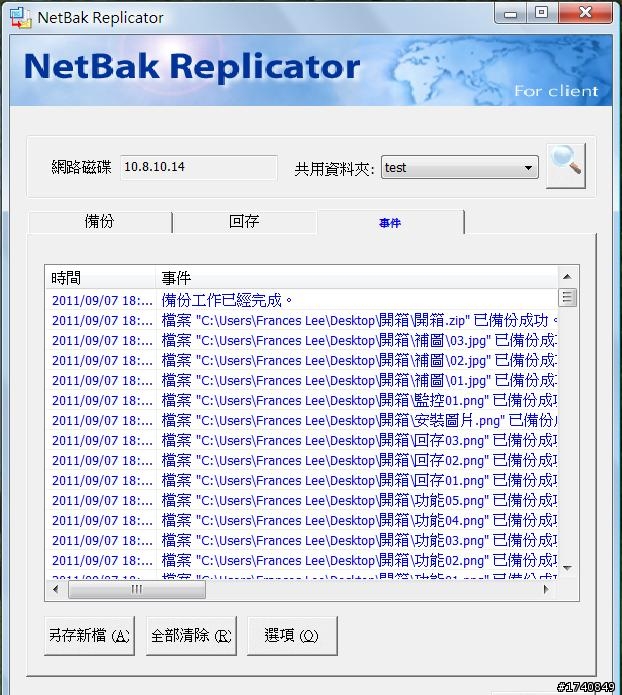
進階備份
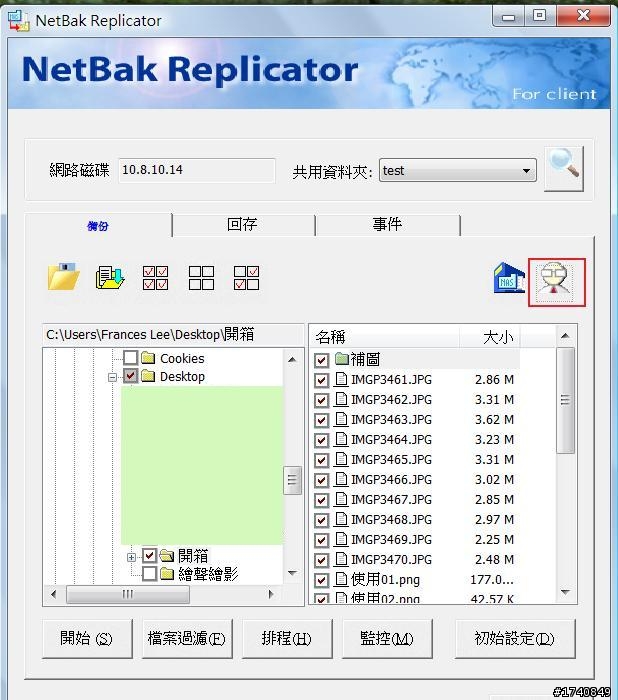
這可以直接備份檔案,不一定要經過NAS,要備份到隨身硬碟也可以
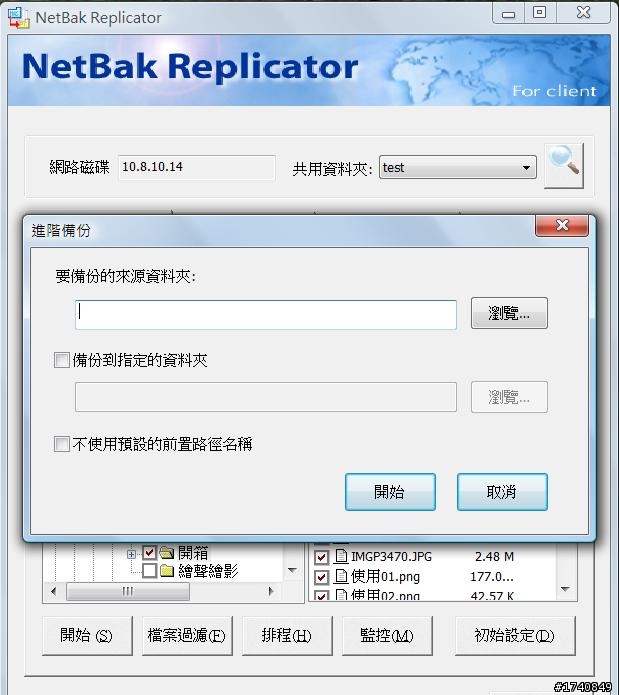
感想:
比起以前傳統的備份檔案,這功能真的強大又方便多了,而且時間更是大大的優阿
不會再像以前一樣,用windows備份個東西要等到頭髮都白了,還三不五時就給我
斷線或傳輸失敗,使用操作上也不是很困難,而且監控跟進階備份這兩個功能真是
既方便又快速,真是讓我愛不釋手阿。





























































































